Как да преименувам подписи в Outlook?
Да предположим, че ще импортирайте подписа на вашите колеги в Microsoft Outlook, защото вашата организация обединява стила на подпис с лого, хипервръзки, и т.н., има проблем, че подписът показва името на ваш колега. Трябва да преименувате импортирания подпис. Тук ще говорим за това как лесно да преименувате съществуващ подпис в Microsoft Outlook.
- Автоматизирайте изпращането на имейл с Автоматично CC/BCC, Автоматично препращане по правила; изпрати Автоматичен отговор (Извън офиса) без да е необходим сървър за обмен...
- Получавайте напомняния като BCC Предупреждение когато отговаряте на всички, докато сте в списъка BCC, и Напомняне при липсващи прикачени файлове за забравени прикачени файлове...
- Подобрете ефективността на имейл с Отговор (на всички) с прикачени файлове, Автоматично добавяне на поздрав или дата и час в подпис или тема, Отговорете на няколко имейла...
- Опростете изпращането на имейл с Извикване на имейли, Инструменти за прикачване (Компресиране на всички, автоматично запазване на всички...), Премахване на дубликати, и Бърз доклад...
За да преименувате съществуващи подписи в Microsoft Outlook, моля, направете го по следния начин:
Стъпка 1: Създайте ново имейл съобщение:
- В Outlook 2007, моля, щракнете върху досие > НОВ > Съобщение по пощата;
- В Outlook 2010 и 2013, моля, щракнете върху New E-поща бутона на Начало раздела в Mail изглед.
Стъпка 2: В прозореца за съобщения щракнете върху Подпис > Подписи в Включване на група на Поставете раздела.
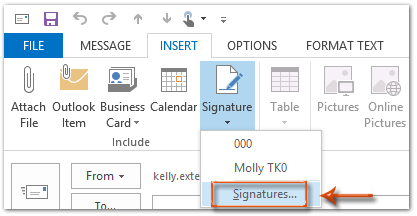
Стъпка 3: Сега влизате в диалоговия прозорец Подписи и канцеларски материали, моля, изберете име на подпис в Изберете подпис за редактиране и след това щракнете върху Преименувам бутон.
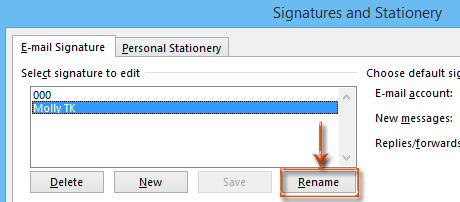
Стъпка 4: В диалоговия прозорец Преименуване на подпис има a Въведете име за този подпис: кутия. Моля, изтрийте старото име на подписа в това поле и след това въведете ново.
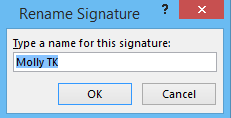
Стъпка 5: Щракнете върху всички OK бутони във всеки диалогов прозорец.
Тези стъпки ще ви насочат да преименувате съществуващ подпис възможно най-скоро. След преименуване ще покаже новото име на подписа, когато щракнете върху Поставете > подписи в прозореца на съобщението.
Най-добрите инструменти за продуктивност в офиса
Kutools за Outlook - Над 100 мощни функции, за да заредите вашия Outlook
🤖 AI Mail Assistant: Незабавни професионални имейли с AI магия - с едно щракване до гениални отговори, перфектен тон, многоезично владеене. Трансформирайте имейла без усилие! ...
📧 Автоматизиране на имейли: Извън офиса (налично за POP и IMAP) / График за изпращане на имейли / Автоматично CC/BCC по правила при изпращане на имейл / Автоматично пренасочване (разширени правила) / Автоматично добавяне на поздрав / Автоматично разделяне на имейлите с множество получатели на отделни съобщения ...
📨 Управление на Email: Лесно извикване на имейли / Блокиране на измамни имейли по теми и други / Изтриване на дублирани имейли / подробно търсене / Консолидиране на папки ...
📁 Прикачени файлове Pro: Пакетно запазване / Партидно отделяне / Партиден компрес / Автоматично запазване / Автоматично отделяне / Автоматично компресиране ...
🌟 Магия на интерфейса: 😊 Още красиви и готини емотикони / Увеличете продуктивността на Outlook с изгледи с раздели / Минимизирайте Outlook, вместо да затваряте ...
???? Чудеса с едно кликване: Отговорете на всички с входящи прикачени файлове / Антифишинг имейли / 🕘Показване на часовата зона на подателя ...
👩🏼🤝👩🏻 Контакти и календар: Групово добавяне на контакти от избрани имейли / Разделете група контакти на отделни групи / Премахнете напомнянията за рожден ден ...
Над 100 Характеристики Очаквайте вашето проучване! Щракнете тук, за да откриете повече.

